Sådan tilføjer du en printer til Windows 10

Det er enkelt at tilføje en printer til Windows 10, selvom processen for kablede enheder vil være anderledes end for trådløse enheder.
Mac Notes er en indbygget app beregnet til at gøre brainstorming, lister og generel notetagning mere bekvem og nem. Fra gymnasieelever til den person, der ikke har en kuglepen og papir omkring sig, men som skal tage et hurtigt telefonnummer ned, Notes er praktisk, men et ofte underudnyttet program. Dette skyldes, at ikke alle ved, hvor tilpasset det kan være.
Mac Notes er ikke kun en grundlæggende tekstbehandlingssoftware som tekstredigering. Selvom du ikke kan oprette komplekse dokumenter med Notes, som du ville gøre med et program som Microsoft Word, kan du stadig tilføje til dine noter for at gøre notetagning til en mere grundig oplevelse. Med andre ord kommer noter ikke kun i form af ord; nogle gange er de også visuelle.
Heldigvis genkendte Apple dette og gjorde Mac Notes i stand til at importere brugerdefinerede billeder og fotografier direkte til et notedokument.
Der er et par metoder til at bringe billeder ind i et notedokument. For at starte skal du åbne applikationen. Det er den gule notesblok i din dock. For at oprette en ny note skal du klikke på blyant- og papirikonet.
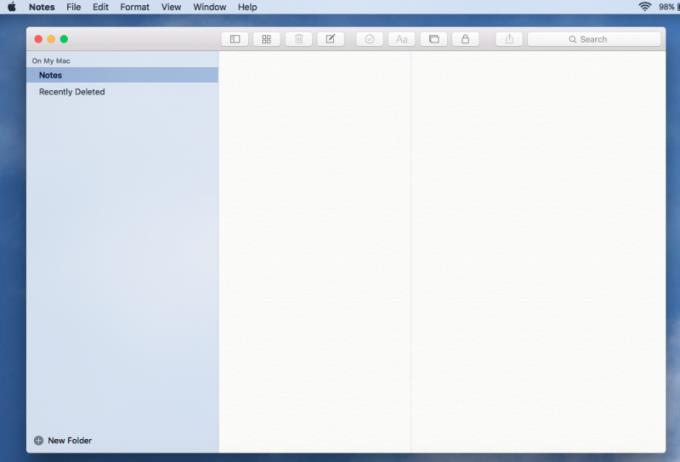
Dette er den "dovne" måde at indsætte billeder fra en macOS-enhed på.
Fra dit Finder-vindue eller skrivebordet skal du klikke på de billedfiler, du ønsker at importere.
Træk det ind i tekstindtastningsfeltet i dit Notes-dokument.
Hvis du bruger Mac Notes fra din iPhone eller iPad, kan du tage et billede og importere det direkte fra dit kamera.
Tryk på medieknappen. Dette ikon vises som to rektangler lagt over hinanden. Det øverste rektangel har et clipart-bjerg på sig.
Vælg Tag billede.
Hvis du har et billede fra Photo Booth, eller som er gemt i dit fotobibliotek, kan du få adgang til billedet fra Mac Notes.
Klik på medieknappen.
Mediepanelet vises og viser dine gemte billeder.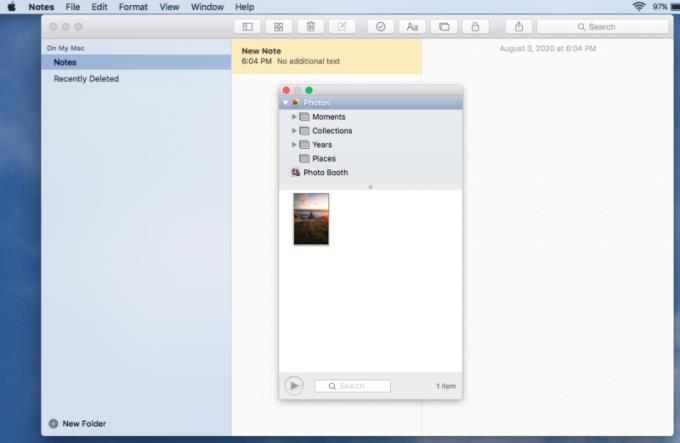
Dobbeltklik på det billede, du ønsker at indsætte.
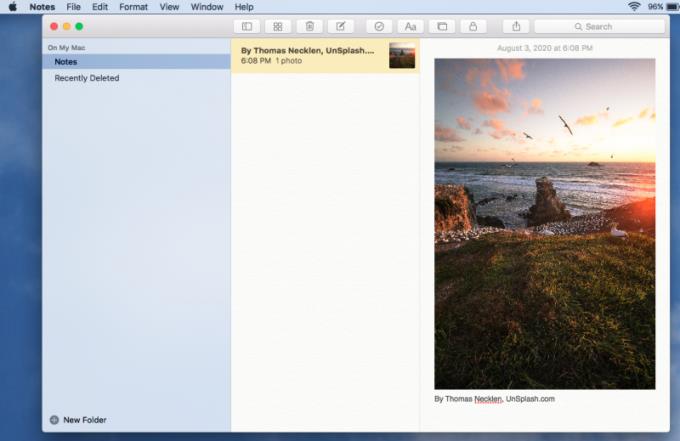
Hvis du skal ændre størrelsen på det indsatte billede, skal du højreklikke (ctrl + klik) på billedet, og du får mulighed for at få billedet til at se mindre eller større ud.
Du kan ikke kun tilføje brugerdefinerede billeder til dine Mac Notes, men du kan også tilføje video og lyd og andre vedhæftede filer (f.eks. PDF-filer). Reglerne ovenfor gælder for at indsætte disse andre former for medier.
For at se de vedhæftede filer i et notedokument skal du klikke på ikonet med fire små firkanter. Det fører dig til den vedhæftede fil, hvor du kan gennemgå alt, hvad du har importeret til noten.
Hvis du opretter et Mac Notes-mesterværk, komplet med billeder og vedhæftede filer, kan du overveje at booste din organisation ved at placere det i en mappe. Ikke alene vil dette hjælpe dig med at organisere klassenoter - hvis det er det, du bruger Mac Notes til - det vil også mindske chancerne for utilsigtet ændring.
For at oprette en ny Note-mappe skal du gå til Filer > Ny mappe .
Sidepanelet vil skubbe ud fra venstre. Udfyld et mappenavn.
Klik og træk noten til den nye mappe, du har oprettet.
Hvis du af en eller anden grund har svært ved at tilføje medier til dine noter, kan du ved et uheld have låst det fra at anvende yderligere ændringer. Klik på låseikonet for at låse noten op. Jeg skriver "ved et uheld" løst, da man for at sætte en seddellås faktisk skal oprette et kodeord til selve sedlen.
Gå enten til Filer > Lås denne note, eller klik på låseikonet.
En pop-out-formular vil bede dig om at generere en unik adgangskode til noten og inkludere et kodeordstip.
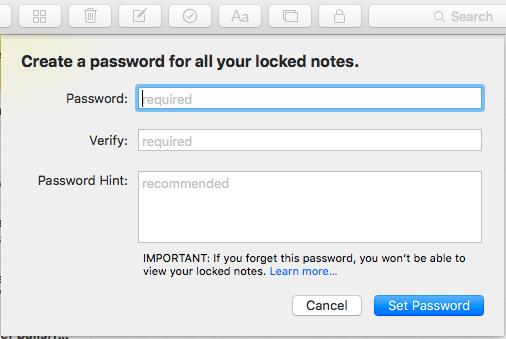
Når du er færdig, skal du klikke på Opret adgangskode.
Du behøver ikke gå langt for at søge efter et noteprogram længere, hvis du er Mac-bruger. Grænsefladen på Mac Notes er måske ikke den smarteste ting i verden, men funktion opvejer form; den er nem at bruge, og du kan vedhæfte billeder og andre medier til de noter, du tager. Apple udvikler ikke grimme indbyggede applikationer – et subjektivt udsagn, men en observation. Programmerne kan være begrænset i, hvad de kan, men de giver Mac-brugere det perfekte startsæt.
Det er enkelt at tilføje en printer til Windows 10, selvom processen for kablede enheder vil være anderledes end for trådløse enheder.
Som du ved, er RAM en meget vigtig hardwaredel i en computer, der fungerer som hukommelse til at behandle data og er den faktor, der bestemmer hastigheden på en bærbar computer eller pc. I artiklen nedenfor vil WebTech360 introducere dig til nogle måder at kontrollere for RAM-fejl ved hjælp af software på Windows.
Har du lige købt en SSD i håbet om at opgradere din computers interne lager, men ved ikke, hvordan du installerer SSD? Læs denne artikel nu!
Sådan aktiveres scanning på Canon Pixma MG5220, når du er løbet tør for blæk.
Uanset om du leder efter en NAS til dit hjem eller kontor, så tjek denne liste over de bedste NAS lagringsenheder.
Hvis din Powerbeats Pro ikke oplades, skal du bruge en anden strømkilde og rengøre dine earbuds. Lad etuiet være åbent, mens du oplader dine earbuds.
Du er klar til en aften med gaming, og det bliver en stor aften - du har lige hentet "Star Wars Outlaws" på GeForce Now streamingtjenesten. Opdag den eneste kendte løsning, der viser dig, hvordan du kan fikse GeForce Now Fejlkode 0xC272008F, så du kan begynde at spille Ubisoft-spil igen.
Læs denne artikel for at lære om den enkle trin-for-trin proces for at forbinde en bærbar computer til en projector eller TV på Windows 11 og Windows 10 OS.
Har du problemer med at finde ud af, hvilken IP-adresse din printer bruger? Vi viser dig, hvordan du finder den.
At holde dine 3D-printere er meget vigtigt for at få de bedste resultater. Her er nogle vigtige tips at huske på.





